當前位置:首頁 > 幫助中心 > win7系統安裝u盤啟動盤制作重裝?u盤啟動盤制作重裝方法【圖示】
win7系統安裝u盤啟動盤制作重裝?u盤啟動盤制作重裝方法【圖示】
Win7系統安裝u盤啟動盤制作重裝?你可以選擇使用大白菜工具來制作一個u盤啟動盤使用,制作完成之后,就下載win7系統鏡像保存到里面。隨后,設置電腦從u盤啟動,通過一鍵裝機軟件選中u盤里面的鏡像,即可重裝系統了。今天一起來學習u盤啟動盤制作重裝方法圖示。

一、u盤重裝系統工具
鏡像版本: Windows 7企業版
工具軟件:大白菜u盤啟動盤制作工具(點擊紅字下載)
二、u盤重裝系統準備
1、u盤啟動盤很重要,即使你不打算花大錢購買高價的U盤,也要避免選擇一些不知名的牌子。否則,系統重裝時可能因為U盤質量問題而失敗,那樣可就麻煩了。
2、如果你的電腦問題太嚴重,無法在本機操作,那就要在其他電腦上制作U盤啟動盤。但別忘了在制作完畢后,下載系統鏡像保存在其中。
3、選用可靠的系統鏡像至關重要,建議下載經過安全驗證的鏡像,比如在“msdn我告訴你”網站下載的鏡像就是個不錯的選擇。
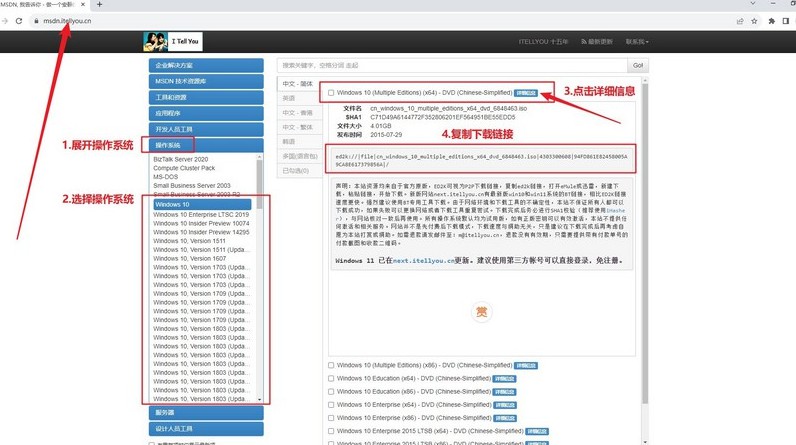
三、u盤重裝系統步驟
第一:準備大白菜U盤
1、下載最新版的大白菜U盤啟動制作工具并解壓縮,然后打開軟件。
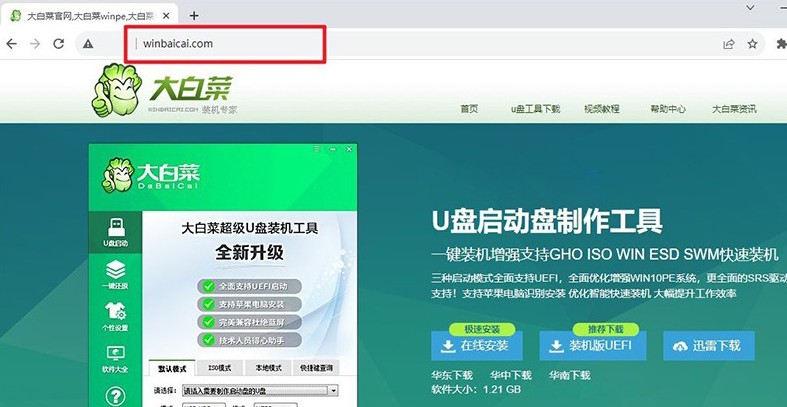
2、將事先準備好的U盤連接到電腦上,在軟件界面上,按照默認設置,點擊“創建U盤啟動盤”。
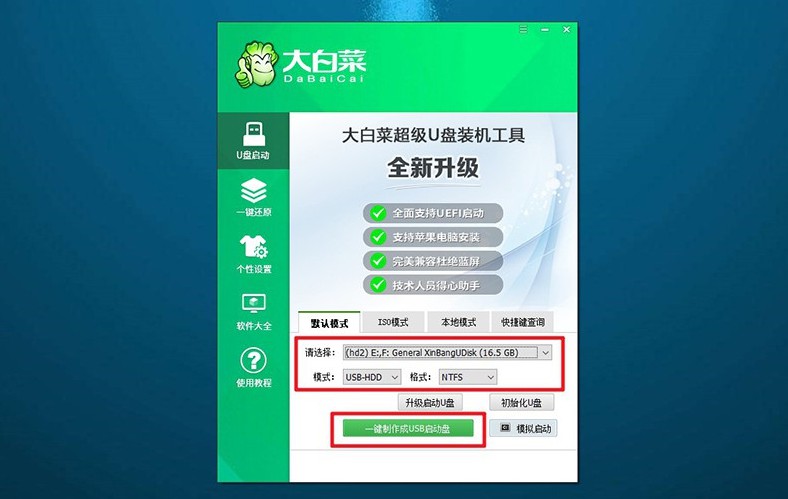
第二:設置大白菜U盤啟動
1、你可以使用BIOS快捷鍵或u盤啟動快捷鍵來設置U盤啟動,具體可參考相關表格。
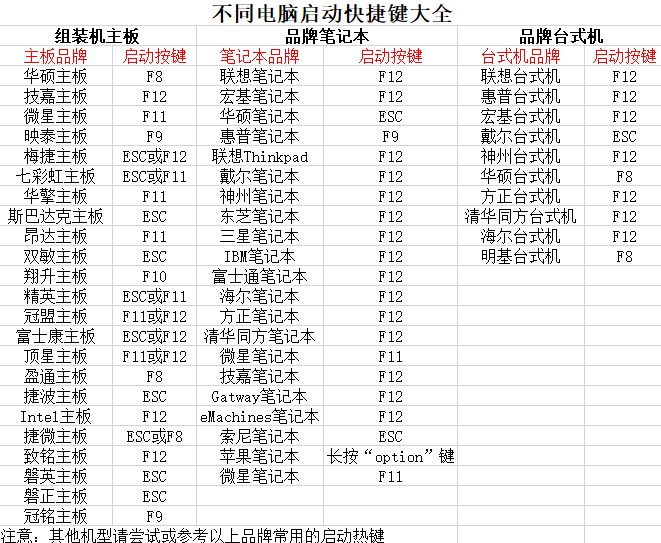
2、如果選擇使用U盤啟動快捷鍵,在啟動電腦后,在顯示屏上按下相應的快捷鍵以選擇U盤啟動,并確認。
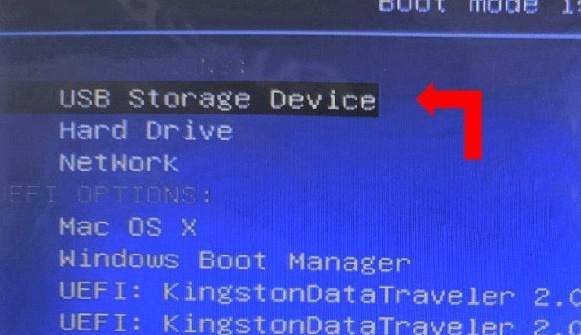
3、在大白菜主菜單界面,選擇“【1】啟動Win10X64PE”選項,然后按下回車鍵。
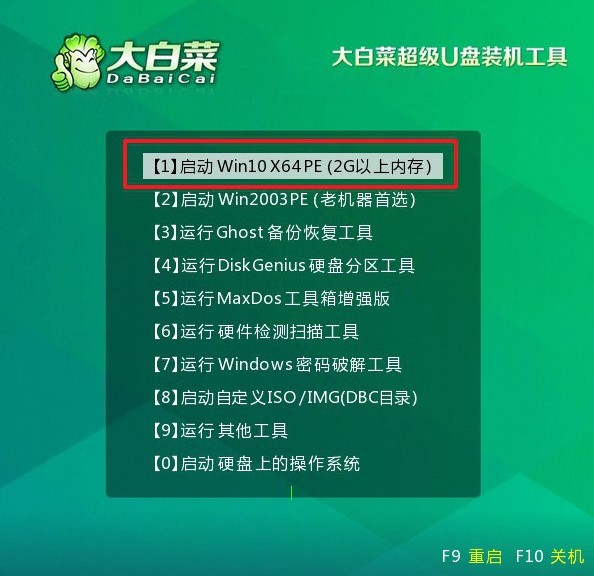
第三:大白菜u盤安裝系統
1、在大白菜桌面上找到并打開“一鍵裝機”軟件,將系統安裝至C盤,然后點擊“執行”。
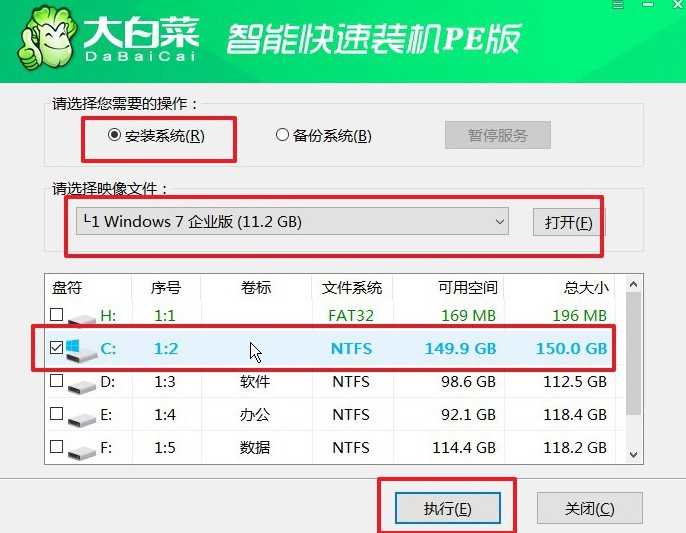
2、在彈出的還原窗口中,確認使用默認設置,然后點擊“是”以啟動還原過程。
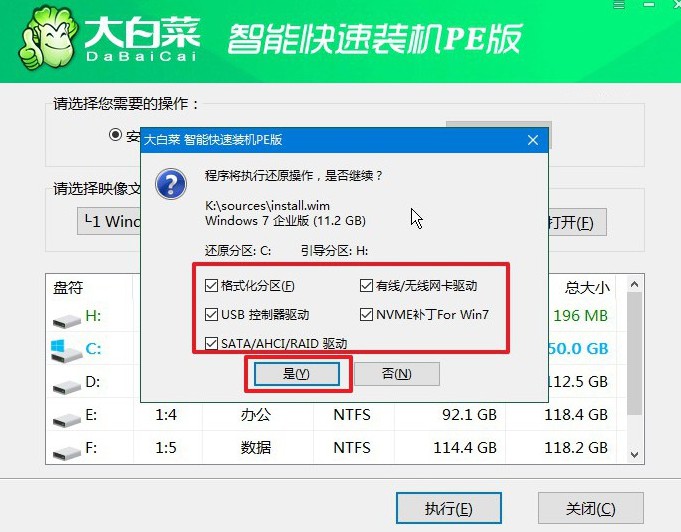
3、在大白菜系統安裝界面,選擇“重啟”選項,待電腦首次重啟時,拔出U盤啟動盤。
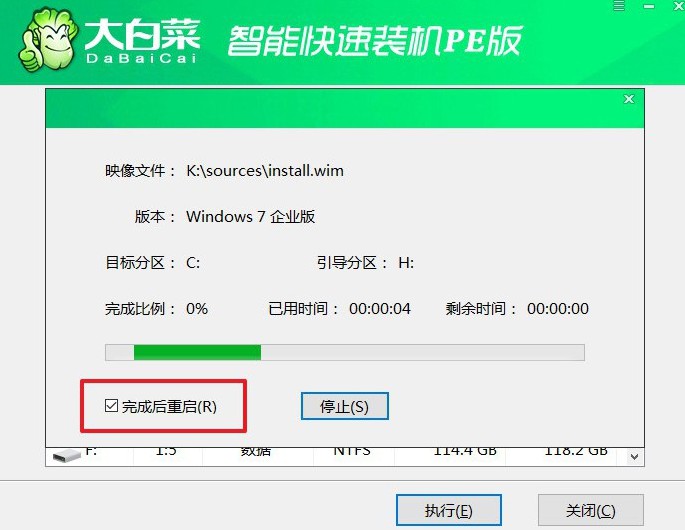
4、電腦會多次重啟,這是正常現象,請耐心等待Windows系統安裝完成。

四、u盤重裝系統故障
電腦重裝系統后很卡怎么辦?
安裝驅動程序:訪問電腦或主板制造商的官方網站,下載并安裝最新的驅動程序,特別是顯卡、芯片組和網卡驅動。通過“設備管理器”檢查是否有任何設備缺少驅動程序(有黃色感嘆號)。
檢查系統更新:打開“控制面板”,選擇“系統和安全”,然后點擊“Windows Update”。檢查并安裝所有可用的更新,包括系統更新和驅動程序更新。
優化啟動項:按 Ctrl + Shift + Esc 打開任務管理器,選擇“啟動”選項卡。禁用不必要的啟動項,這樣可以減少系統啟動時的負擔。
檢查硬盤性能:打開“此電腦”,右鍵點擊系統盤(通常是C盤),選擇“屬性”。在“工具”選項卡下,點擊“檢查”來掃描和修復硬盤錯誤。確保硬盤沒有壞道。如果硬盤老化或有故障,可能需要更換硬盤。
調整虛擬內存:右鍵點擊“計算機”或“此電腦”,選擇“屬性”。點擊“高級系統設置”,然后在“性能”部分點擊“設置”。在“高級”選項卡下,點擊“更改”虛擬內存設置。設置自定義大小,初始大小和最大大小可以設置為物理內存的1.5倍至2倍,然后點擊“確定”。
卸載不必要的軟件:打開“控制面板”,選擇“程序和功能”。卸載不需要的軟件,釋放系統資源。
關于u盤啟動盤制作重裝方法圖示,我們就講解到這里了,你也應該學會了制作一個高效多功能U盤啟動盤。要是電腦出現問題,你就可以通過u盤啟動盤來電腦解決問題了,不用再傻傻地花錢去找人來解決,實在是沒有必要了呢。

